Bạn hoàn toàn có thể xóa các tài khoản Gmail mà mình không còn sử dụng khỏi iPhone hoặc iPad nếu cần. Có nhiều phương án để bạn thực hiện việc này, tùy thuộc vào cách bạn thêm tài khoản Gmail. Cùng tìm hiểu ngay sau đây.
Điều gì sẽ xảy ra khi bạn xóa tài khoản Gmail?
Cần lưu ý rằng việc bạn xóa tài khoản Gmail khỏi thiết bị sẽ khiến tài khoản đó dừng đồng bộ hóa dữ liệu với các ứng dụng Thư (Mail), Danh bạ và Lịch. Tuy nhiên, tài khoản Google của bạn sẽ tiếp tục hoạt động với các ứng dụng của Google như Gmail, Google Maps, Google Drive, YouTube và một số ứng dụng Google khác.
Tất nhiên, bạn cũng có thể xóa tài khoản của mình khỏi ứng dụng Gmail nếu muốn. Và nếu bạn đã đăng nhập vào Gmail trên Safari, bạn cũng cần phải xóa nó ở đó. Bài viết này sẽ hướng dẫn cho bạn cách thực hiện cả hai trường hợp.
Xóa tài khoản Gmail khỏi iPhone và iPad
Để bắt đầu, hãy mở ứng dụng “Settings” (Cài đặt) trên iPhone của bạn và bấm vào phần “Contacts” (Danh bạ).
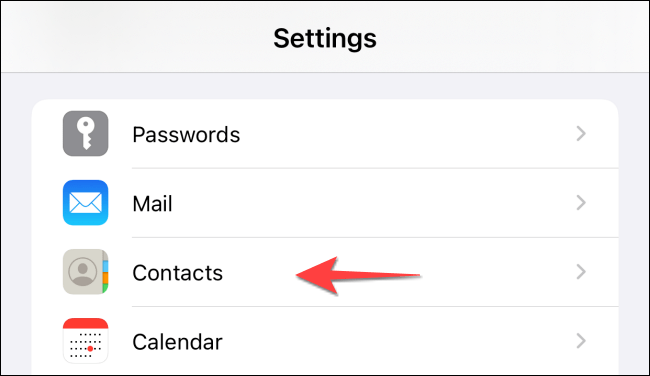
Tiếp theo, chọn "Accounts” (Tài khoản).
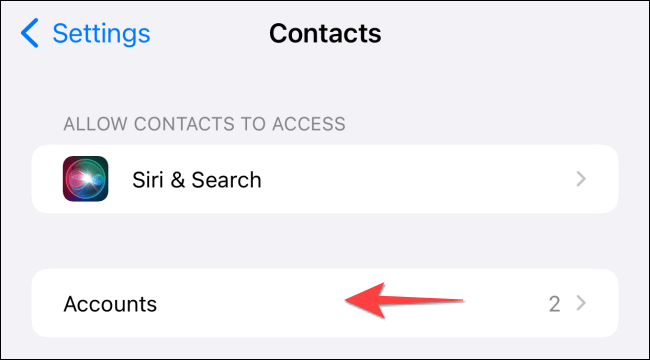
Trong danh sách hiện ra, nhấn vào tài khoản Gmail mà bạn muốn xóa.
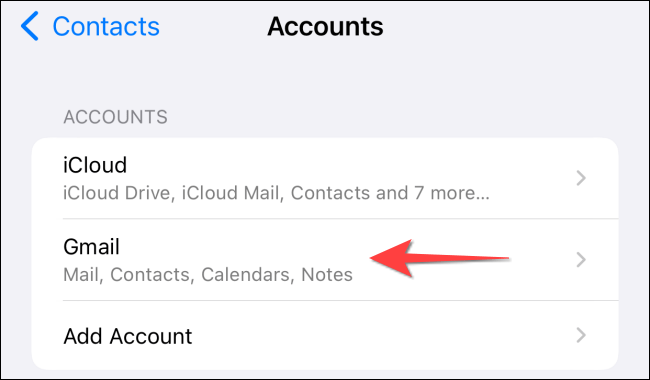
Sau đó, nhấn vào nút "Delete account” (Xóa tài khoản).
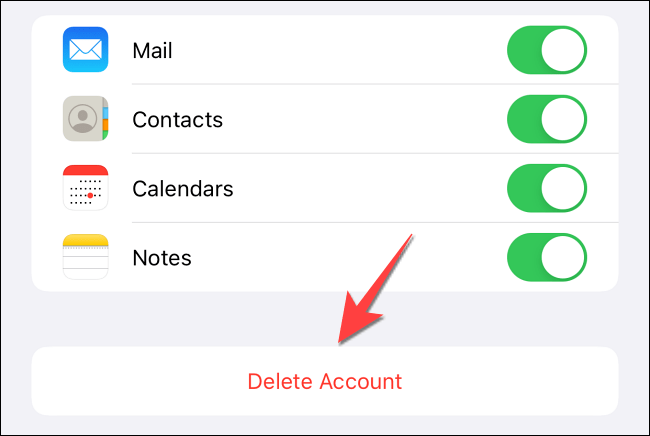
Lặp lại quy trình này để xóa các tài khoản Gmail khác.
Xóa tài khoản từ ứng dụng Gmail
Nếu việc quản lý và chuyển đổi giữa nhiều tài khoản trong ứng dụng Gmail khiến bạn cảm thấy mệt mỏi, có thể xóa những tài khoản mà mình không còn sử dụng nữa.
Trước tiên, hãy mở ứng dụng Gmail trên iPhone hoặc iPad và nhấn vào ảnh hồ sơ của bạn ở góc trên cùng bên phải màn hình.
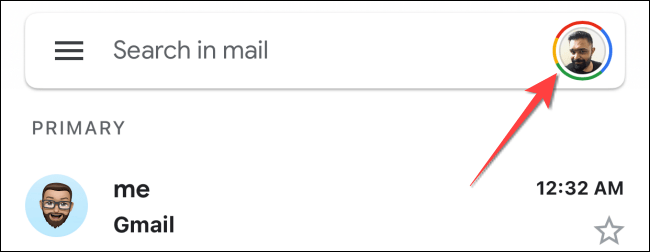
Trong menu hiện ra, bấm chọn “Manage Accounts On This Device” (Quản lý tài khoản trên thiết bị này).
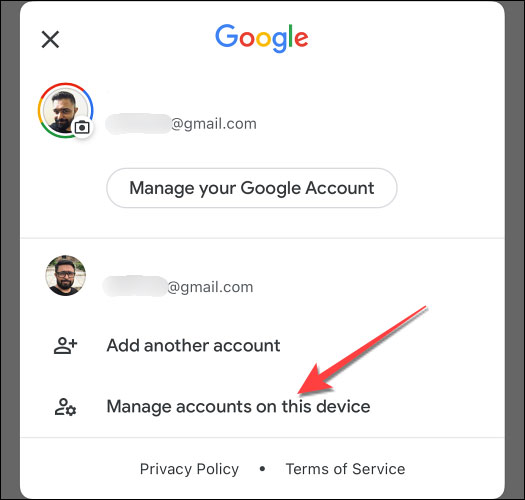
Tiêp theo, nhấn vào nút “Remove From This Device” (Xóa khỏi thiết bị này) trong tài khoản mà Gmail bạn muốn xóa.
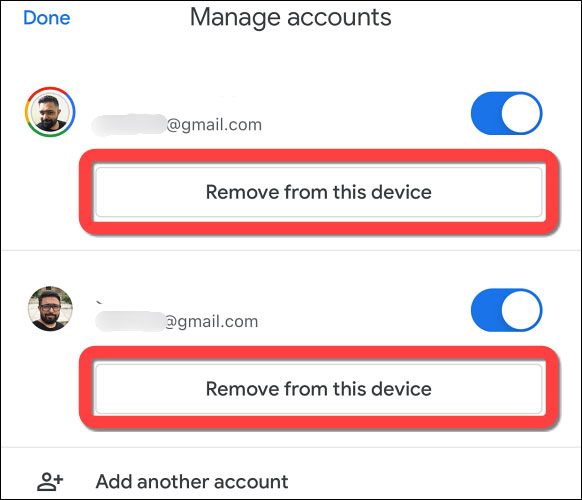
Trong cửa sổ bật lên, hãy nhấn vào nút “Remove” (Xóa) để xác nhận hành động.
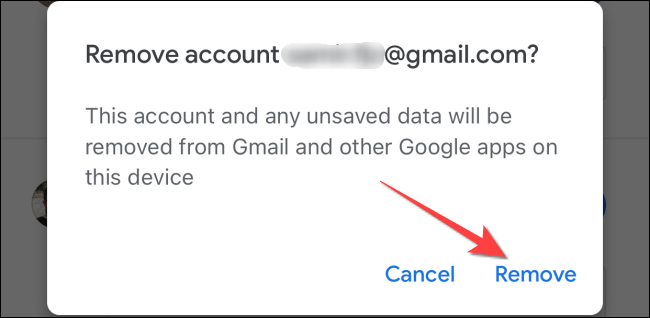
Ứng dụng Gmail bây giờ sẽ xóa tất cả email khỏi tài khoản Gmail bạn đã chọn và đăng xuất khỏi tài khoản đó. Nhấn vào nút “Done” ở góc trên cùng bên trái để quay lại màn hình chính của Gmail.
Xóa tài khoản Gmail khỏi Safari
Nếu bạn đã sử dụng Safari để truy cập tài khoản Gmail của mình, tài khoản đó sẽ tiếp tục hiển thị và tự động đăng nhập cho đến khi bạn xóa nó. May mắn thay, bạn có thể làm điều này mà không cần xóa dữ liệu và bộ nhớ cache của Safari.
Để bắt đầu, hãy khởi chạy trình duyệt Safari và truy cập https://mail.google.com để mở Gmail trong một tab riêng biệt.
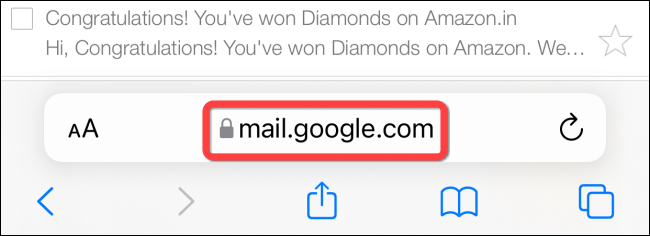
Tiếp theo, nhấn vào nút ba đường kẻ ngang ở góc trên cùng bên trái.
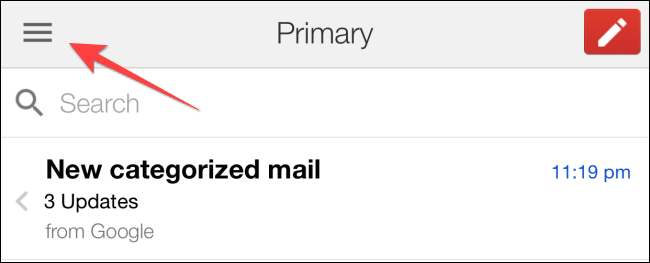
Bây giờ, hãy nhấn vào tài khoản Gmail ở trên cùng để mở menu quản lý tài khoản.
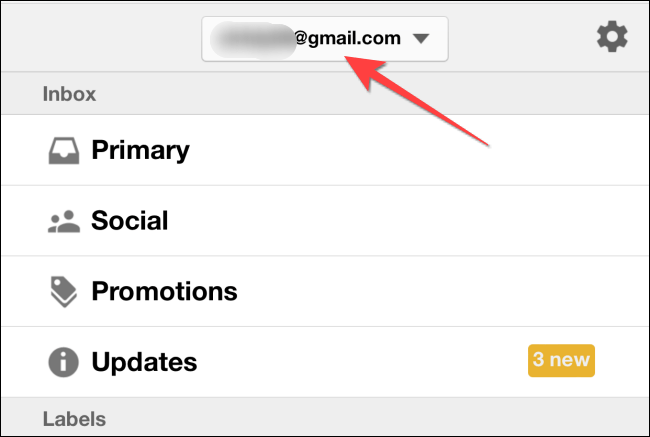
Nhấn vào “Sign Out of All Accounts” (Đăng xuất khỏi tất cả tài khoản).
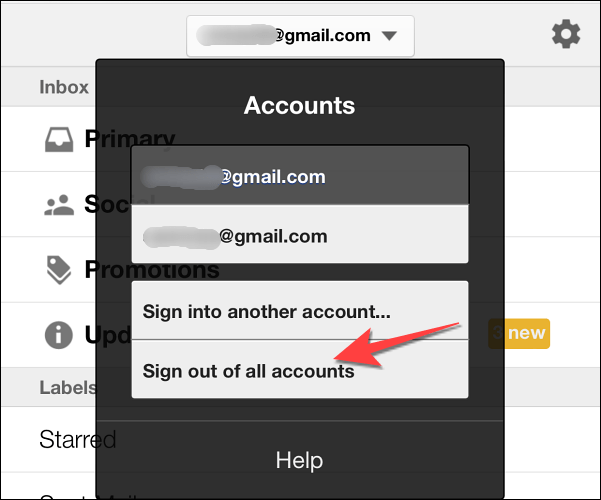
Một trang khác có tiêu đề “Choose an Account” sẽ mở ra. Chọn tùy chọn "Remove an Account".
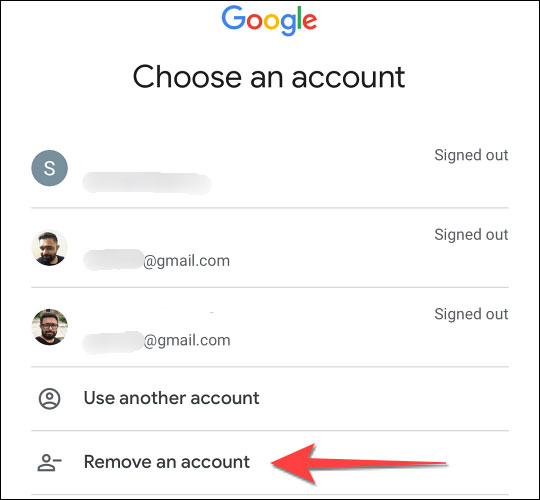
Nhấn vào nút tròn màu đỏ bên cạnh tài khoản Gmail bạn muốn xóa.
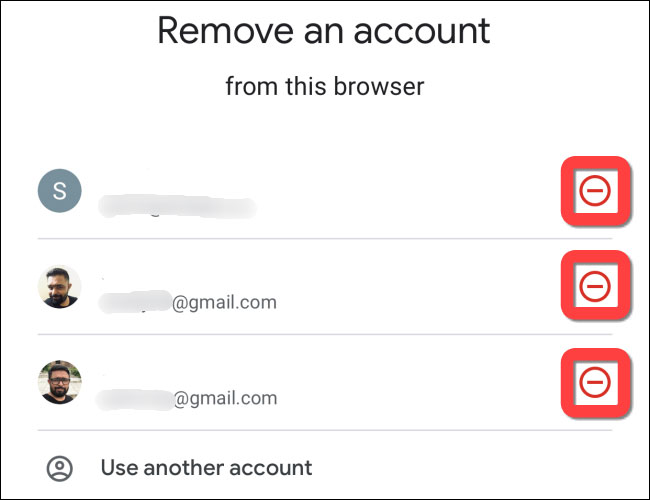
Bấm “Yes, Remove” trong cửa sổ bật lên để xác nhận.
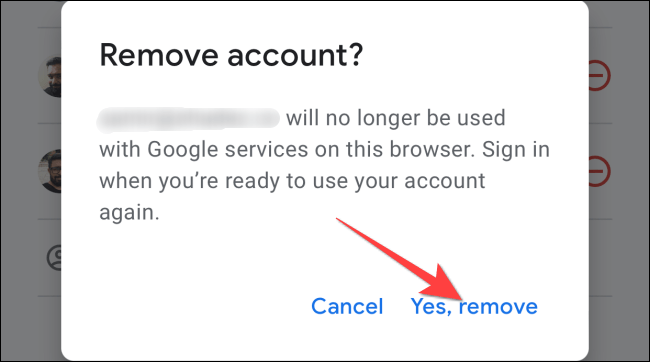
Trên đây là một số quy trình xóa tài khoản Gmail trên iPhone và iPad. Chúc bạn thực hiện thành công!
 Công nghệ
Công nghệ  AI
AI  Windows
Windows  iPhone
iPhone  Android
Android  Học IT
Học IT  Download
Download  Tiện ích
Tiện ích  Khoa học
Khoa học  Game
Game  Làng CN
Làng CN  Ứng dụng
Ứng dụng 
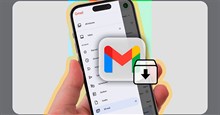
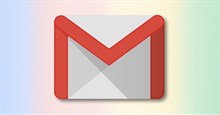


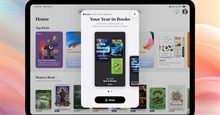

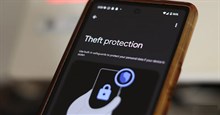











 Linux
Linux  Đồng hồ thông minh
Đồng hồ thông minh  macOS
macOS  Chụp ảnh - Quay phim
Chụp ảnh - Quay phim  Thủ thuật SEO
Thủ thuật SEO  Phần cứng
Phần cứng  Kiến thức cơ bản
Kiến thức cơ bản  Lập trình
Lập trình  Dịch vụ công trực tuyến
Dịch vụ công trực tuyến  Dịch vụ nhà mạng
Dịch vụ nhà mạng  Quiz công nghệ
Quiz công nghệ  Microsoft Word 2016
Microsoft Word 2016  Microsoft Word 2013
Microsoft Word 2013  Microsoft Word 2007
Microsoft Word 2007  Microsoft Excel 2019
Microsoft Excel 2019  Microsoft Excel 2016
Microsoft Excel 2016  Microsoft PowerPoint 2019
Microsoft PowerPoint 2019  Google Sheets
Google Sheets  Học Photoshop
Học Photoshop  Lập trình Scratch
Lập trình Scratch  Bootstrap
Bootstrap  Năng suất
Năng suất  Game - Trò chơi
Game - Trò chơi  Hệ thống
Hệ thống  Thiết kế & Đồ họa
Thiết kế & Đồ họa  Internet
Internet  Bảo mật, Antivirus
Bảo mật, Antivirus  Doanh nghiệp
Doanh nghiệp  Ảnh & Video
Ảnh & Video  Giải trí & Âm nhạc
Giải trí & Âm nhạc  Mạng xã hội
Mạng xã hội  Lập trình
Lập trình  Giáo dục - Học tập
Giáo dục - Học tập  Lối sống
Lối sống  Tài chính & Mua sắm
Tài chính & Mua sắm  AI Trí tuệ nhân tạo
AI Trí tuệ nhân tạo  ChatGPT
ChatGPT  Gemini
Gemini  Điện máy
Điện máy  Tivi
Tivi  Tủ lạnh
Tủ lạnh  Điều hòa
Điều hòa  Máy giặt
Máy giặt  Cuộc sống
Cuộc sống  TOP
TOP  Kỹ năng
Kỹ năng  Món ngon mỗi ngày
Món ngon mỗi ngày  Nuôi dạy con
Nuôi dạy con  Mẹo vặt
Mẹo vặt  Phim ảnh, Truyện
Phim ảnh, Truyện  Làm đẹp
Làm đẹp  DIY - Handmade
DIY - Handmade  Du lịch
Du lịch  Quà tặng
Quà tặng  Giải trí
Giải trí  Là gì?
Là gì?  Nhà đẹp
Nhà đẹp  Giáng sinh - Noel
Giáng sinh - Noel  Hướng dẫn
Hướng dẫn  Ô tô, Xe máy
Ô tô, Xe máy  Tấn công mạng
Tấn công mạng  Chuyện công nghệ
Chuyện công nghệ  Công nghệ mới
Công nghệ mới  Trí tuệ Thiên tài
Trí tuệ Thiên tài